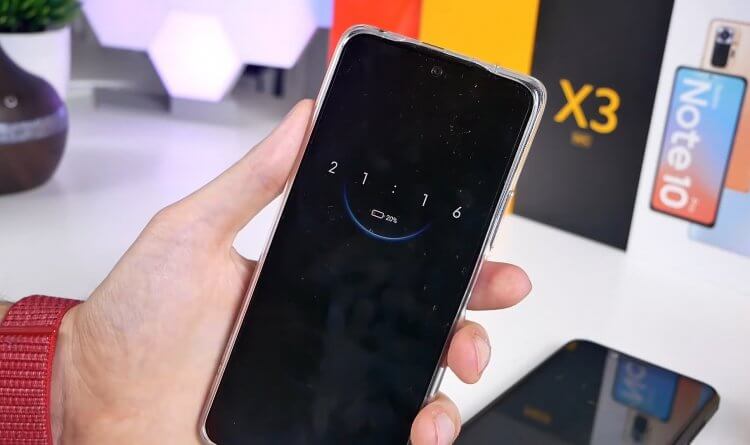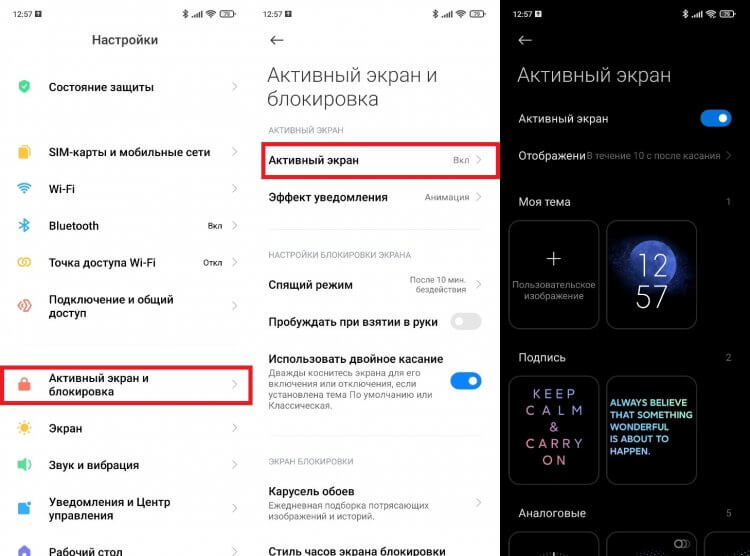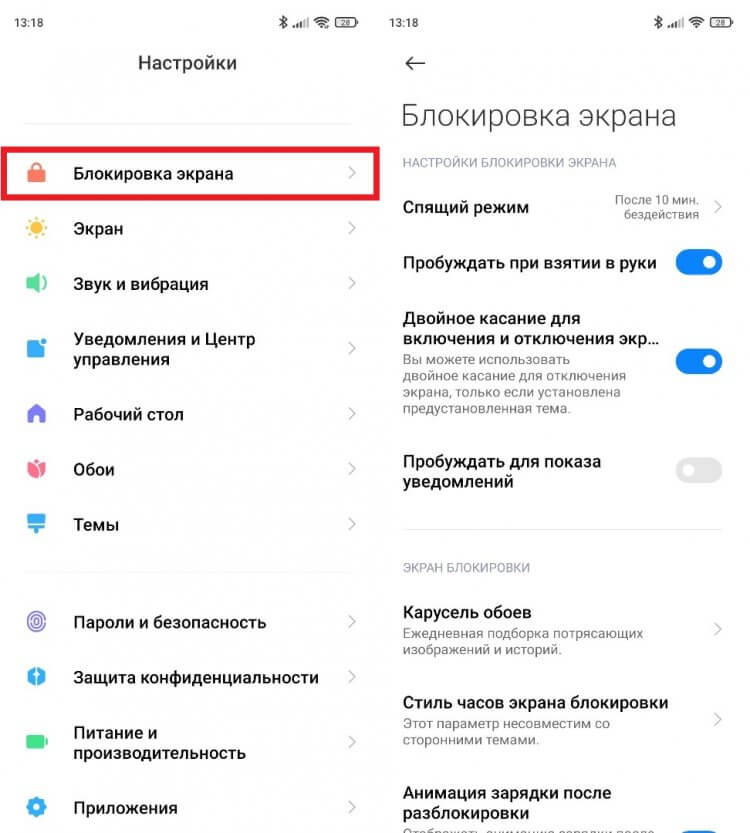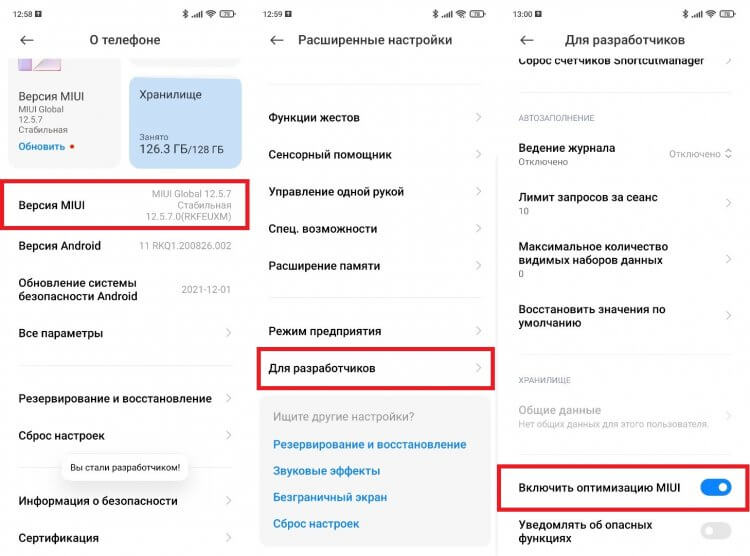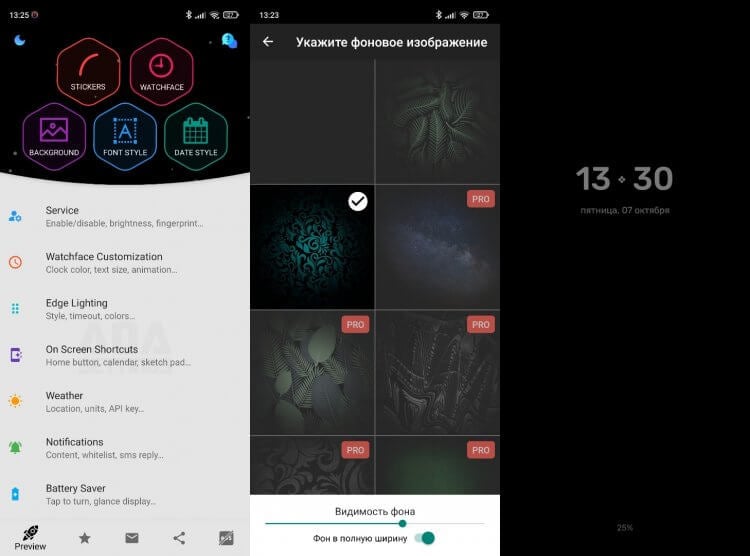Смартфон является устройством, позволяющим нам оставаться в курсе событий. В частности, следить за временем. Но обычно, когда мы блокируем экран, часы исчезают, а при использовании беззвучного режима даже не удается понять, что пришло сообщение. Эта проблема была решена добавлением функции Always On Display, от которой долгое время отказывалась компания Apple, но в конечном итоге и она не смогла устоять. Аналогичная опция уже не первый год присутствует на смартфонах Xiaomi, где она называется Активный экран.
На смартфонах Xiaomi Always On Display имеет массу ограничений, но их можно снять
Как следует из названия функции, она позволяет оставлять дисплей смартфона постоянно включенным, чтобы даже на заблокированном экране вы могли непрерывно следить за временем, уведомлениями и другой важной информацией, которая должна быть всегда под рукой. В отличие от обычного экрана блокировки, Always On Display задействует далеко не всю площадь матрицы, и это помогает экономить энергию.
⚡ Подпишись на Androidinsider в Дзене, где мы публикуем эксклюзивные материалы
В то же время активный экран Xiaomi имеет ряд недостатков, связанных с автоматическим отключением функции и с ее недоступностью на некоторых устройствах. Сегодня мы разберемся, как включить Always On Display на Xiaomi и снять все ограничения, мешающие в полном объеме использовать функции AOD.
Содержание
- 1 Смартфоны Xiaomi с AMOLED
- 2 Активный экран Xiaomi — как включить
- 3 Оптимизация MIUI и активный экран
- 4 Приложения Always On Display
Смартфоны Xiaomi с AMOLED
По умолчанию включить активный экран можно только на Xiaomi с AMOLED
На смартфонах Xiaomi, как и на устройствах других компаний, Always On Display работает только в комбинации с AMOLED-экранами. Если на вашем гаджете используется IPS-панель, вы не сможете включить активный экран. Это ограничение можно обойти, о чем я обязательно расскажу, но чуточку позже, поскольку в первую очередь нужно выделить AMOLED смартфоны Xiaomi:
- Redmi Note 10 Pro;
- Redmi Note 11;
- Xiaomi 11 Lite 5G NE;
- Xiaomi 12 Lite;
- Xiaomi 12;
- Xiaomi 12T;
- POCO F4 GT;
- Black Shark 4.
Все эти устройства есть в продаже. Поэтому, если вдруг для вас функция Always On Display является очень важной, присмотритесь к рекомендованным моделям, благо мы о них неоднократно писали. Но учтите, что на многих Xiaomi активный экран имеет ограничение 10 секунд, из-за которого AOD постоянно отключается.
❗ Поделись своим мнением или задай вопрос в нашем телеграм-чате
Полноценный Always On Display доступен только на флагманах Xiaomi и ее суббрендов. На Redmi всегда действует ограничение в 10 секунд, а на каком-нибудь POCO F4, Black Shark 5 или Xiaomi 12 AOD будет доступен во всей красе. Подобный подход никак не связан с производительностью процессоров. Чистый маркетинг и ничего больше.
Активный экран Xiaomi — как включить
Теперь пришло время поговорить о том, как сделать активный экран, если у вас в руках Xiaomi с AMOLED-дисплеем. Чтобы включить Always On Display, сделайте следующее:
- Откройте настройки телефона.
- Перейдите в раздел «Активный экран и блокировка», а затем — «Активный экран».
- Активируйте соответствующий переключатель.
Активация выполняется при помощи переключателя
Если вы постараетесь сделать то же самое на смартфоне с IPS-экраном, то вместо раздела «Активный экран и блокировка» увидите пункт меню «Блокировка экрана», где нет ничего связанного с AOD.
На Xiaomi с IPS функции активного экрана нет
Но вернемся к смартфонам с AMOLED-экранами и немного поговорим про настройку Always On Display. Xiaomi предлагает несколько вотчфейсов. Некоторые из них поддаются кастомизации. К примеру, вы можете регулировать отображение времени и других элементов на активном экране, изменить цвет шрифта и даже выбрать свое изображение для AOD.
На выбор доступно несколько стилей AOD, которые можно настроить по своему усмотрению
Конечно, набор стилей активного экрана кто-то из вас назовет ограниченным. Но, во-первых, с обновлениями MIUI их список пополняется. Во-вторых, не забывайте, что смартфоны Xiaomi работают на операционной системе Android — значит, имеют ряд возможностей кастомизации помимо встроенных средств.
🔥 Загляни в телеграм-канал Сундук Али-Бабы, где мы собрали лучшие товары с АлиЭкспресс
Оптимизация MIUI и активный экран
Ранее я уже говорил, что на большинстве смартфонов Xiaomi с AMOLED активный экран ограничен 10-ю секундами работы, и связано это отнюдь не с производительностью процессора или слабым аккумулятором, а с функциональным разделением бюджетных и флагманских моделей. Чтобы Always On Display работал постоянно, нужно:
- Открыть настройки устройства.
- Перейти в раздел «О телефоне» и активировать режим разработчика, несколько раз тапнув по версии MIUI.
- Поочередно открыть «Расширенные настройки» и «Для разработчиков».
- Пролистать меню вниз и отключить функцию «Оптимизация MIUI».
Во время отключения оптимизации на экране появится предупреждение
Отключив оптимизацию MIUI, вы снимите ограничение времени работы активного экрана, хотя в соответствующем меню настроек продолжит отображаться уведомление о действии AOD в течение 10 секунд. Нажмите кнопку блокировки и сами убедитесь в том, что теперь Always On Display работает постоянно.
⚡ Подпишись на Androidinsider в Пульс Mail.ru, чтобы получать новости из мира Андроид первым
Повлияет ли это на смартфон? К сожалению, да. Оптимизация MIUI не только ограничивает время работы активного экрана, но и лишние фоновые процессы. Без нее устройство будет разряжаться быстрее. Конкретные показатели зависят от модели вашего смартфона и емкости его аккумулятора.
Приложения Always On Display
Если вы не хотите отключать оптимизацию MIUI, желаете попробовать Always On Display на IPS или протестировать другие вотчфейсы, установите одно из следующих приложений:
- Always On AMOLED;
- AOA: Always on Display;
- Always On: Edge Music Lightning.
Все программы работают по схожему принципу, позволяют гибко настроить Always On Display и включить опцию на любом смартфоне, а не только на Xiaomi. Главное — не забыть выдать приложению все запрашиваемые разрешения. Тогда, заблокировав экран, вы увидите постоянно отображаемый вотчфейс.
При помощи сторонних приложений можно настроить активный экран без ограничений и даже на смартфоне с IPS-экраном
Лучше всего использовать подобные приложения на AMOLED-экранах. В комбинации с IPS работа AOD намного сильнее скажется на автономности устройства, и вы быстро поймете, что Always On Display — не такая уж полезная функция. А вы пользуетесь активным экраном на Xiaomi?
Дата последнего обновления : 29-07-2022
Тайм-аут (время ожидания) экрана – период, после которого экран смартфона выключается. Чтобы настроить его длительность, выполните следующие инструкции.
Вы можете установить время ожидания экрана от 15 секунд до 30 минут (зависит от модели телефона).
Сделать так, чтобы экран был включен постоянно — нельзя.
Как установить тайм-аут экрана
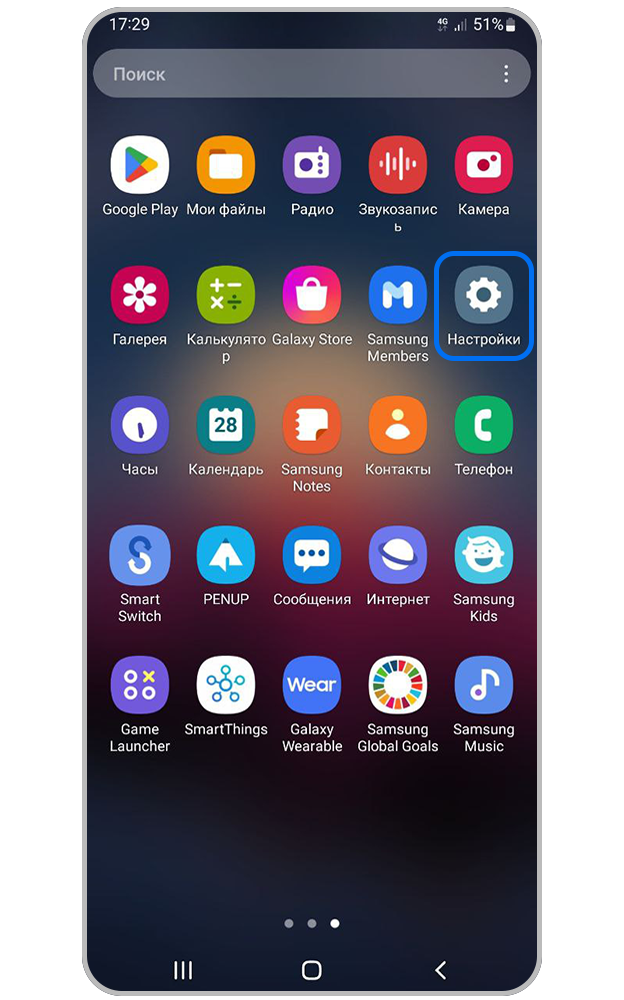
Шаг 1. Откройте Настройки.
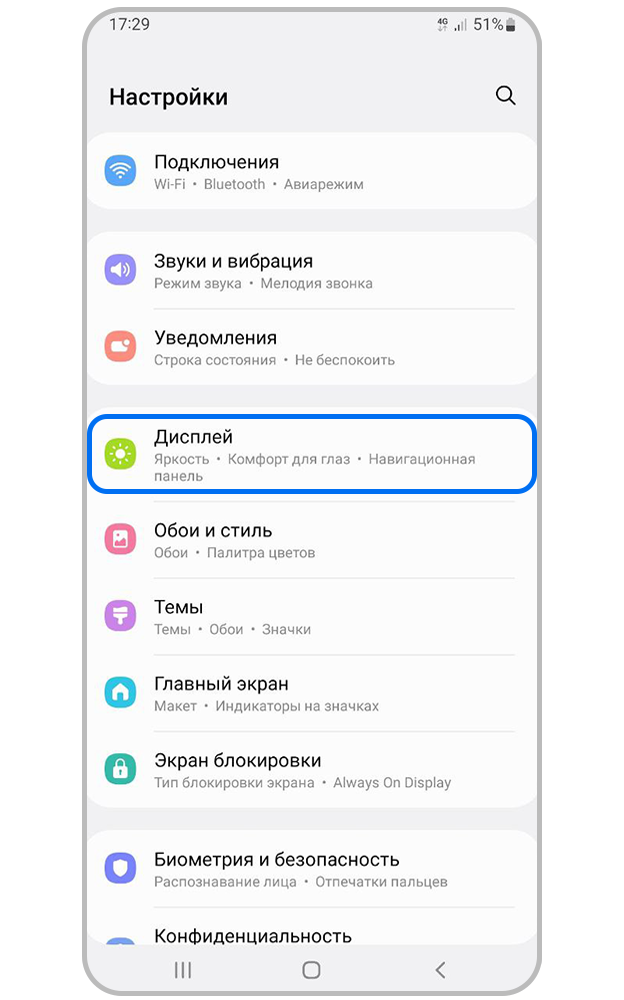
Шаг 2. Перейдите в раздел Дисплей.
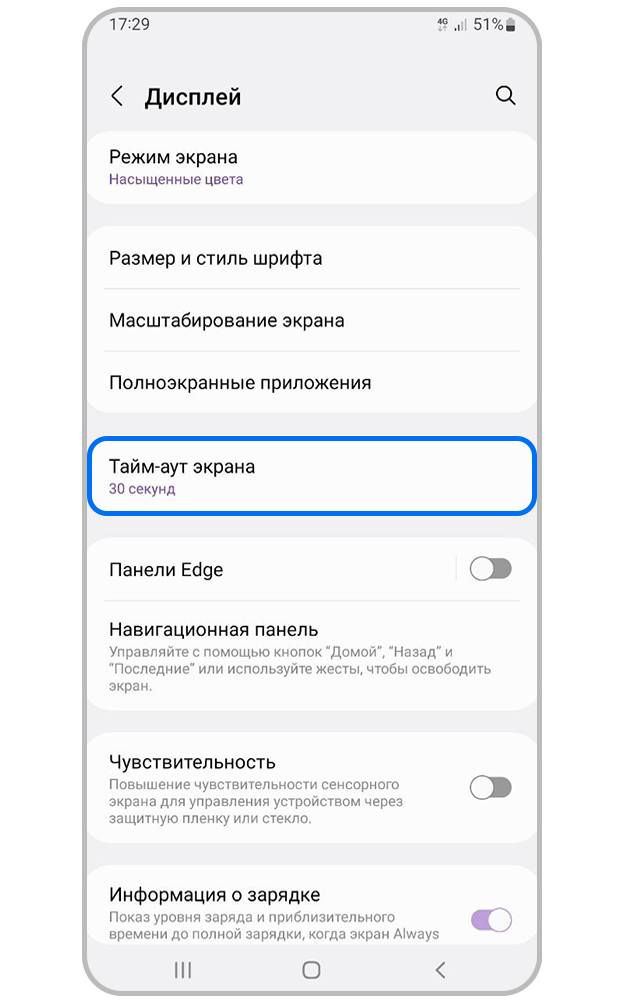
Шаг 3. Нажмите Тайм-аут экрана.
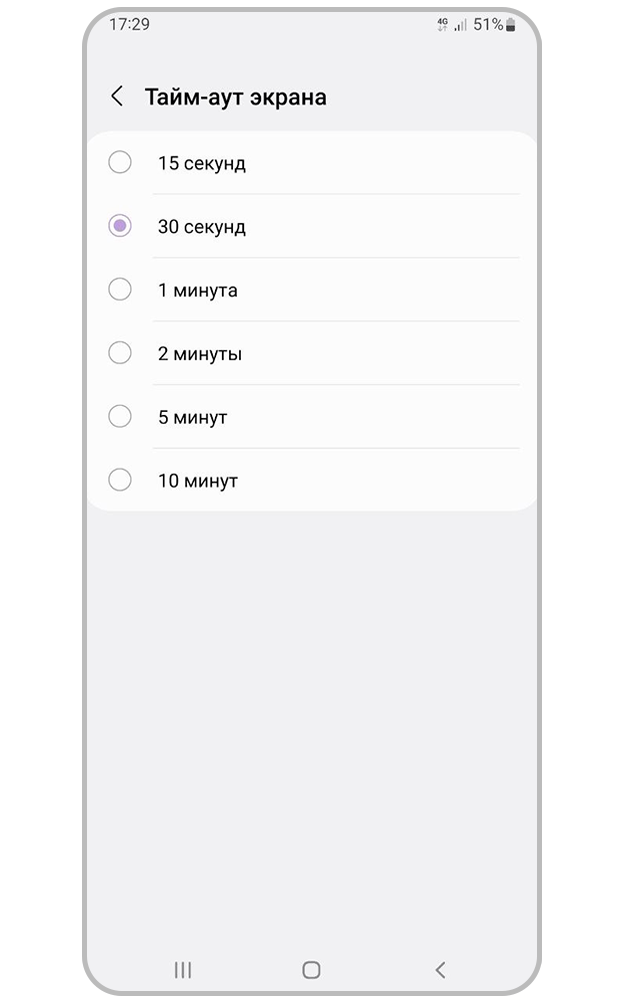
Шаг 4. Установите нужное вам время ожидания экран.
Что делать, если время тайм-аута постоянно сбрасывается на 30 секунд?
Если на вашем смартфоне Samsung Galaxy стоит операционная система Android 9 или 10, и тайм-аут экрана автоматически сбрасывается на 30 секунд – необходимо отключить оптимизацию настроек.
1
Откройте меню Настройки > Обслуживание устройства.
2
Для Andriod 9: Выберите пункт Батарея. Нажмите на три точки в правом верхнем углу, выберите Настройки.
Для Andriod 10: Нажмите на три точки в правом верхнем углу, выберите Дополнительно.
3
Выберите пункт Оптимизация настроек.
4
Отключите оптимизацию настроек целиком или отключите пункт Время ожидания экрана.
Помогите нам стать лучше. Нажмите кнопку отправки ниже и мы увидим вашу оценку статьи. Спасибо!
Благодарим за отзыв!
Как сделать так, чтобы экран оставался включенным дольше?
Для начала зайдите в Настройки> Дисплей. В этом меню вы найдете настройку тайм-аута экрана или сна. Нажатие на нее позволит вам изменить время, в течение которого ваш телефон засыпает. Некоторые телефоны предлагают больше вариантов тайм-аута экрана.
Как уберечь экран от выключения без изменения настройки тайм-аута экрана
- Откройте Настройки на устройстве.
- Прокрутите вниз и выберите Дополнительные функции. Для более старых версий android. Smart Stay можно найти в разделе «Дисплей».
- Коснитесь Движения и жесты.
- Нажмите на тумблер рядом с Smart Stay, чтобы активировать его.
20 ян. 2021 г.
Как избавиться от экранного времени на телефоне?
Теперь на том же устройстве (которое принадлежит вашему ребенку) перейдите в «Настройки» — «Время экрана» — «Ограничения содержимого и конфиденциальности» и прокрутите вниз. Найдите «Изменения сотовых данных» и измените его на «Запретить». Это вообще отключит возможность возврата сотовых данных для этого устройства.
Как сбросить экранное время Samsung?
Найдите и откройте «Настройки», а затем нажмите «Цифровое благополучие и родительский контроль». Коснитесь Цифровое благополучие. Нажмите Экранное время в разделе «Ваши цели», а затем нажмите «Установить цель», чтобы выбрать часы и минуты для экранного времени. Коснитесь Готово.
Как мне заставить мой телефон Samsung работать дольше?
Регулировка тайм-аута экрана на моем телефоне Samsung
- Зайдите в Настройки> Дисплей.
- Нажмите на Тайм-аут экрана.
- Нажмите на желаемый тайм-аут экрана.
22 колода 2020 г.
Как изменить время ожидания блокировки экрана?
Стандартный Android, как и большинство других версий Android, имеет встроенные инструменты для управления тайм-аутом экрана, и этот процесс довольно прост.
- Зайдите в настройки вашего устройства.
- Нажмите на Дисплей.
- Нажмите на «Сон». …
- Просто выберите время, которое вам больше всего подходит.
Почему мой экран Android продолжает темнеть?
Удалите несовместимые приложения, когда экран телефона Android становится черным. Вредоносное ПО, несовместимое приложение или неправильная установка могут вызвать множество проблем с Android. Итак, если вы недавно установили приложение, но оно не работает должным образом, вам необходимо удалить его из безопасного режима. Шаг 1. Сначала выключите устройство.
Почему мой экран так быстро выключается?
На устройствах Android экран автоматически отключается по истечении заданного периода бездействия для экономии заряда аккумулятора. … Если экран вашего Android-устройства отключается быстрее, чем вы хотите, вы можете увеличить время ожидания в режиме ожидания.
Как отключить экранное время без пароля?
Выберите «Настройки»> «Экранное время». Нажмите «Изменить пароль для экранного времени», затем снова нажмите «Изменить пароль для экранного времени». Нажмите Забыли пароль? Введите Apple ID и пароль *, которые вы использовали для настройки пароля экранного времени.
Как я могу проверить свое экранное время?
Чтобы отслеживать экранное время, перейдите в «Настройки»> «Цифровое благополучие и родительский контроль»> «Меню»> «Управление данными»> включите «Ежедневное использование устройства».
Цифровое благополучие — это шпионское приложение?
Приложение цифрового благополучия в значительной степени является шпионским ПО. … У приложения, помимо других разрешений, есть требование полного доступа к сети. Точно так же, если вы используете Gboard (клавиатуру) по умолчанию на Android, он постоянно пытается позвонить домой на серверы Google, как и в большинстве других стандартных приложений.
Как я могу проверить свою активность на моем телефоне?
Найти активность
- На телефоне или планшете Android откройте приложение «Настройки» Google. Управляйте своей учетной записью Google.
- Вверху нажмите Данные и персонализация.
- В разделе «Действия и временная шкала» нажмите «Мои действия».
- Просмотр своей активности: просмотрите свои действия, организованные по дням и времени.
Где цифровое благополучие в настройках?
Чтобы найти «Цифровое благополучие» как приложение, откройте его в приложении «Настройки», а затем включите «Показывать значок» в списке приложений. Когда вы впервые открываете Digital Wellbeing, вам необходимо настроить свой профиль. Откройте приложение «Настройки» вашего телефона. Коснитесь Цифровое благополучие и родительский контроль.
42
42 people found this article helpful
Stop your Android screen from turning off
Updated on December 13, 2021
What to Know
- Open Settings and tap Display > Sleep (or Settings > Display > Screen timeout, depending on the version of Android you’re using) to delay the Android Sleep timer by up to 30 minutes.
- You can keep your Android screen on indefinitely by installing an app such as Screen Alive.
- Android’s Always on Display feature shows the information on the screen even when the device is sleeping.
This article will walk you through the three main ways to keep the screen active on your Android smartphone or tablet. It covers instructions for changing the inactivity timer, how to use an Android app to keep the screen on, and what you need to know about the Always on Display feature.
How Do I Stop My Android Screen From Turning Off?
The easiest way to make your Android device’s screen stay on longer is to adjust the built-in Sleep settings. The Sleep will automatically turn your Android device’s screen off when it detects no activity for a set period. This limit can be extended up to 30 minutes.
-
Open Settings.
-
Tap Display.
-
Tap Sleep or Screen timeout.
-
Select how long you want your Android smartphone or tablet screen to stay on before turning off due to inactivity. The change will take effect immediately.
The maximum time allowed is 30 minutes.
Some version of Android also have a Screen attention feature on the Screen timeout screen that you can adjust to prevent your device from turning off if you’re looking at it.
How Do I Keep My Android Screen Always On With an App?
If you want your Android tablet or smartphone to stay on for more than 30 minutes, you can install an app to keep the screen on indefinitely or for a longer set time, such as an hour or two.
Keeping your Android device’s screen on for extended periods can drain its battery, so it’s a good idea to keep it plugged in and charging when doing so.
There are many Android apps designed to keep the screen on, but for this example we’ll use Screen Alive. It’s completely free to use and works as intended.
Download Screen Alive for Android
Here’s how to use Screen Alive to keep your Android screen always on.
-
After installing Screen Alive, open the app and tap Proceed.
-
Tap the switch next to Allow modifying system settings.
-
Return to your Android device’s home screen, locate the app, and open it again.
-
Tap the yellow bulb icon in the lower-right corner.
-
The Always setting should be immediately activated. Tap Custom to enter a specific inactivity counter.
-
Tap the lightbulb icon to disable Screen Alive and to return to your Android tablet or smartphone’s default Sleep settings.
How to Use Android’s Always On Display Setting to Keep the Screen On
Many Android devices have a built-in feature called Always on Display which allows for basic information, such as the time and date, to show on the screen even when it’s asleep. Android’s Always on Display feature uses little battery life when in use and can be useful for those who find themselves constantly tapping their smartphone to check the time.
Depending on your Android device’s manufacturer and the operating system being used, the setting may be called something different such as Always-on Panel, Ambient Display, Always-On Display, or Always show time and info.
Your Android smartphone or tablet’s Always on Display settings can usually be found within the Settings app.
The setting should be able to be located by following one of the following menu routes from within the Settings app.
- Display > Always on Display
- Home screen, Lock screen & Always-On Display > Always-On Display
- Display > Lock screen
Once found, tap the option to enable the Always on Display feature and customize the settings to your liking.
FAQ
-
How do I keep my Android screen on while charging?
You can use the screen saver setting to keep your screen awake while the device is charging. Go to Settings > Display > Screen Saver and select an option, such as Photos or Colors.
-
How do I listen to YouTube with the screen off on my Android?
Access YouTube.com in a Firefox or Chrome browser window, select the menu, and choose Desktop Site. Find the video you want to listen to, open it in full-screen mode, and return to the home screen. Swipe the control center up, tap Play, and swipe the control center down for the video to play in the background.
Thanks for letting us know!
Get the Latest Tech News Delivered Every Day
Subscribe
42
42 people found this article helpful
Stop your Android screen from turning off
Updated on December 13, 2021
What to Know
- Open Settings and tap Display > Sleep (or Settings > Display > Screen timeout, depending on the version of Android you’re using) to delay the Android Sleep timer by up to 30 minutes.
- You can keep your Android screen on indefinitely by installing an app such as Screen Alive.
- Android’s Always on Display feature shows the information on the screen even when the device is sleeping.
This article will walk you through the three main ways to keep the screen active on your Android smartphone or tablet. It covers instructions for changing the inactivity timer, how to use an Android app to keep the screen on, and what you need to know about the Always on Display feature.
How Do I Stop My Android Screen From Turning Off?
The easiest way to make your Android device’s screen stay on longer is to adjust the built-in Sleep settings. The Sleep will automatically turn your Android device’s screen off when it detects no activity for a set period. This limit can be extended up to 30 minutes.
-
Open Settings.
-
Tap Display.
-
Tap Sleep or Screen timeout.
-
Select how long you want your Android smartphone or tablet screen to stay on before turning off due to inactivity. The change will take effect immediately.
The maximum time allowed is 30 minutes.
Some version of Android also have a Screen attention feature on the Screen timeout screen that you can adjust to prevent your device from turning off if you’re looking at it.
How Do I Keep My Android Screen Always On With an App?
If you want your Android tablet or smartphone to stay on for more than 30 minutes, you can install an app to keep the screen on indefinitely or for a longer set time, such as an hour or two.
Keeping your Android device’s screen on for extended periods can drain its battery, so it’s a good idea to keep it plugged in and charging when doing so.
There are many Android apps designed to keep the screen on, but for this example we’ll use Screen Alive. It’s completely free to use and works as intended.
Download Screen Alive for Android
Here’s how to use Screen Alive to keep your Android screen always on.
-
After installing Screen Alive, open the app and tap Proceed.
-
Tap the switch next to Allow modifying system settings.
-
Return to your Android device’s home screen, locate the app, and open it again.
-
Tap the yellow bulb icon in the lower-right corner.
-
The Always setting should be immediately activated. Tap Custom to enter a specific inactivity counter.
-
Tap the lightbulb icon to disable Screen Alive and to return to your Android tablet or smartphone’s default Sleep settings.
How to Use Android’s Always On Display Setting to Keep the Screen On
Many Android devices have a built-in feature called Always on Display which allows for basic information, such as the time and date, to show on the screen even when it’s asleep. Android’s Always on Display feature uses little battery life when in use and can be useful for those who find themselves constantly tapping their smartphone to check the time.
Depending on your Android device’s manufacturer and the operating system being used, the setting may be called something different such as Always-on Panel, Ambient Display, Always-On Display, or Always show time and info.
Your Android smartphone or tablet’s Always on Display settings can usually be found within the Settings app.
The setting should be able to be located by following one of the following menu routes from within the Settings app.
- Display > Always on Display
- Home screen, Lock screen & Always-On Display > Always-On Display
- Display > Lock screen
Once found, tap the option to enable the Always on Display feature and customize the settings to your liking.
FAQ
-
How do I keep my Android screen on while charging?
You can use the screen saver setting to keep your screen awake while the device is charging. Go to Settings > Display > Screen Saver and select an option, such as Photos or Colors.
-
How do I listen to YouTube with the screen off on my Android?
Access YouTube.com in a Firefox or Chrome browser window, select the menu, and choose Desktop Site. Find the video you want to listen to, open it in full-screen mode, and return to the home screen. Swipe the control center up, tap Play, and swipe the control center down for the video to play in the background.
Thanks for letting us know!
Get the Latest Tech News Delivered Every Day
Subscribe
В этом руководстве мы покажем вам различные способы устранения проблемы с тайм-аутом экрана, которая не работает на вашем устройстве Android 12. Последняя итерация сборки ОС нашла правильный баланс между функциями и фронтом стабильности. Кроме того, он также был благословлен серьезной переработкой пользовательского интерфейса в виде пользовательского интерфейса Material You и механизма создания тем на основе обоев. Тогда такие дополнения, как Gaming Dashboard и улучшение конфиденциальности, также станут долгожданным дополнением.
К сожалению, кажется, что некоторые ошибки также перекочевали в двенадцатую итерацию ОС. В связи с этим OnePlus и Pixel — два OEM-производителя, которые, похоже, переживают не лучшие времена. Хотя для OnePlus это было ожидаемо (из-за нежелательного перехода с OxygenOS на ColorOS), немногие ожидали, что это произойдет для Pixel, который работает с чистой и стандартной ОС без многих настроек.
На момент написания статьи также накопилось множество жалоб на Форумы поддержки Google относительно функции тайм-аута экрана, которая не работает должным образом. Эта функция имеет только одну задачу — выключить дисплей в указанный период времени, и по какой-то причине она не работает! Что еще более иронично, так это тот факт, что эта проблема начала возникать после того, как пользователи установили декабрьское обновление OTA.
Эти обновления обычно направлены на повышение стабильности системы и исправление ошибок, но на данный момент это не так. Даже пользователи Pixel 6/Pro испытывают ужасные трудности с этим обновлением. В любом случае, что касается тайм-аута экрана, не работающего на Android 12, похоже, есть несколько обходных путей, которым удалось решить эту проблему. Итак, без лишних слов, давайте проверим их.
Обратите внимание, что универсального решения как такового не существует. Вам нужно будет попробовать каждый из нижеперечисленных обходных путей и посмотреть, какой из них лучше всего работает в вашу пользу. Итак, имея это в виду, давайте начнем.
ИСПРАВЛЕНИЕ 1. Перезагрузите устройство
Это временное обходное решение, которое принесло успех многим пользователям. Хотя продолжительность его эффективности не документирована как таковая, но он, безусловно, дает плодотворные результаты, и его выполнение занимает всего несколько секунд. Итак, нажмите и удерживайте кнопку питания и нажмите «Перезагрузить», чтобы перезагрузить устройство. Как только он загрузится, проверьте, исправляет ли он тайм-аут экрана, не работающий на вашем устройстве Android 12.
ИСПРАВЛЕНИЕ 2. Переключение продолжительности тайм-аута экрана
Вы также можете рассмотреть возможность переключения продолжительности тайм-аута экрана, переключив его на случайное значение, а затем вернув его к исходному. Это обновит его настройки и может также исправить основную проблему. Итак, давайте сразу проверим это.
- Для начала перейдите в меню «Настройки» на вашем устройстве.
- Затем перейдите в «Экран» > «Время ожидания экрана» и выберите случайное значение.
- Лучше выбрать небольшое значение, так как вам не придется ждать, пока изменения вступят в силу.
- Теперь подождите, пока экран не выключится после этого нового периода времени.
- После этого разбудите свое устройство, а затем выберите исходный период времени.
- Проверьте, может ли он исправить тайм-аут экрана, не работающий на вашем устройстве Android 12.
ИСПРАВЛЕНИЕ 3. Отключите внимание к экрану
Функция «Внимание к экрану» предотвращает отключение дисплея вашего устройства, когда вы (или кто-либо другой в этом отношении) смотрите на экран. Поэтому дважды проверьте, не включили ли вы эту функцию непреднамеренно, и если это так, то немедленно отключите ее.
- Перейдите в меню настроек на вашем устройстве.
- Затем перейдите в «Экран» > «Время ожидания экрана».
- Теперь отключите переключатель рядом с «Внимание на экране».
- Проверьте, устраняет ли это проблему с тайм-аутом экрана, которая не работает на Android 12.
ИСПРАВЛЕНИЕ 4: Удалить кэш настроек
Некоторым пользователям также удалось решить эту проблему после удаления временно сохраненных данных приложения «Настройки» и приложения «Службы настроек». Итак, давайте удалим эти временные кэшированные файлы обоих этих приложений, а затем проверим результаты.
- Перейдите в «Настройки»> «Приложения»> «Просмотреть все приложения».
- Затем нажмите на значок переполнения, расположенный вверху, и выберите «Показать систему».
- Теперь перейдите к приложению «Настройки», перейдите в раздел «Хранилище» и нажмите «Очистить кэш».
- Затем перейдите в Службу хранения, перейдите в раздел «Хранилище» и нажмите «Очистить кэш».
- Проверьте, удалось ли исправить неработающую проблему тайм-аута экрана на Android 12.
ИСПРАВЛЕНИЕ 5: изменение значения службы конфигурации устройства через ADB
Вы также можете попробовать изменить значение keep_screen_on_enabled с True на False, а затем убедиться, что это изменение отражено в таблице Settings.Config, а также в пространстве имен warning_manager_service. Поэтому, если вы хотите попробовать эту настройку ADB (на свой страх и риск), выполните следующие шаги.
- Загрузите Android SDK Platform Tools и извлеките его в любое удобное место на вашем ПК. Это даст вам папку с инструментами платформы.
- Затем включите отладку по USB на своем устройстве. Для этого перейдите в «Настройки»> «Система»> нажмите 7 раз на номер сборки> «Перейти к системе»> «Параметры разработчика»> «Включить отладку по USB».
- Теперь подключите ваше устройство к ПК через USB-кабель.
- Затем перейдите в папку инструментов платформы, введите CMD в адресной строке и нажмите Enter. Это запустит командную строку.
- Теперь введите следующую команду в окне CMD, чтобы проверить подключение к ADB: устройства adb.
- Если вы получили идентификатор устройства (см. изображение ниже), значит, соединение установлено успешно, и вы можете продолжить. Однако, если вы столкнулись с какой-либо ошибкой, обратитесь к нашему руководству «Как исправить все ошибки ADB и Fastboot».
- Двигаясь дальше, теперь введите приведенную ниже команду, чтобы открыть среду оболочки (она должна отображать кодовое имя вашего устройства) оболочка adb
- После этого выполните приведенную ниже команду, чтобы изменить значение keep_screen_on_enabled с True на False.
- Проверьте, устраняет ли это проблему с тайм-аутом экрана, не работающую на Android 12. Если это не так, верните настройки в исходное состояние с помощью следующей команды:
ИСПРАВЛЕНИЕ 6. Переход на ноябрьскую версию OTA [For Pixel]
Пользователи, которые столкнулись с этой проблемой после установки декабрьского обновления OTA на свои устройства Pixel, могут выбрать откат к ноябрьскому обновлению OTA. Однако для этого вы не можете выбрать метод боковой загрузки ADB, и вместо этого вам придется использовать метод быстрой загрузки. Так что, если это хорошо, обратитесь к нашему руководству о том, как понизить версию Pixel Devices с помощью Android Flash Tool.
Итак, на этом мы завершаем это руководство о том, как вы можете исправить проблему с тайм-аутом экрана, которая не работает на Android 12. Мы поделились шестью различными методами для одного и того же. Когда Google выпустит новое обновление, которое в конечном итоге исправит эту ошибку, мы соответствующим образом обновим это руководство. В то же время, описанные выше обходные пути — ваш лучший выбор. В заключение дайте нам знать, если у вас есть какие-либо сомнения относительно приведенных выше инструкций в разделе комментариев.
На многих смартфонах и планшетах под управлением Android экран отключается через 30 секунд бездействия пользователя. Как правило, это оптимальный вариант, при котором можно комфортно пользоваться устройством и экономно расходовать заряд его батареи. Но бывают моменты, когда необходимо отключить спящий режим при работе какого-либо приложения. Так как штатными средствами Android сделать это невозможно, мы расскажем, как это реализовать другими способами.
Для начала, давайте определимся, зачем нам может понадобиться отключать тайм-аут экрана, ведь лишнее время работы экрана приводит к быстрой разрядке аккумулятора? Например, вы читаете статью в браузере или смотрите видео в YouTube, делаете паузу и через минуту ваше устройство уже спит крепким сном. Или другой вариант – вы используете смартфон в качестве пульта управления или демонстрируете слайды. Таким образом, самыми распространенными случаями, когда требуется постоянно активный экран, являются:
- чтение электронных книг, документов, другой текстовой информации;
- просмотр фото- и видеоматериалов;
- демонстрация чего-либо на экране смартфона;
- игры, геймплей которых не требует активных действий;
- работа с GPS и картографическими программами.
Некоторые программы и игры отлично справляются с этой задачей самостоятельно. Обычно, во многих читалках, видеоплеерах и других приложениях в настройках есть опция, препятствующая засыпанию устройства. Но далеко не во всех. В таких случаях проще всего в системных настройках выставить более длительный тайм-аут экрана для активного режима. Но, согласитесь, это даже не столько неудобно, сколько нерационально. Поэтому мы поступим по-другому и будем использовать сторонние средства для тонкой настройки блокировки экрана.
Способ 1. Модуль Xposed
Этот способ требует наличие на устройстве ROOT-прав и установленной специальной среды выполнения Xposed Framework. Модуль, который нам необходимо подключить к Xposed Framework, называется Stay Awake – Keep On Screen. Он позволяет легко отключать блокировку экрана на определенных приложениях и возвращаться к предыдущим настройкам тайм-аута экрана.
Как загрузить и установить Stay Awake – Keep On Screen:
- Запустите приложение Xposed Installer и выберите раздел «Загрузка».
- Воспользуйтесь поиском, чтобы найти модуль Stay Awake – Keep On Screen.
- На странице модуля перейдите к вкладке «Версии» и загрузите его последнюю версию.
- Установите модуль и перезагрузите устройство.
- Снова запустите Xposed Installer и зайдите в раздел «Модули». Убедитесь, что вы активировали модуль, поставив галочку напротив Stay Awake – Keep On Screen.
- Перезагрузите устройство.
После всех этих действий можно использовать функцию включения/отключения спящего режима на системном уровне для каждого приложения. Работает это очень просто. Чтобы запретить экрану отключаться, просто зажмите обе кнопки громкости в любом активном приложении. Вы увидите надпись «Stay Awake Enable» – это означает, что экран в текущем приложении будет включен постоянно.
Использование этого модуля удобно тем, что он запоминает, в каких приложениях вы отключили тайм-аут экрана, и можно в любой момент вернуть все обратно простым нажатием кнопок громкости. Работает эта функция даже на уровне родного лаунчера.
Способ 2. Приложения
Это приложение в русскоязычном Google Play известно под названием «Негаснущий экран». Маленькая утилита с приятным дизайном имеет одну единственную функцию – не давать устройству переходить в спящий режим при работе выбранных приложений. Чтобы ее активировать, просто запустите Keep Screen On и отметьте необходимые приложения, во время работы которых вы хотите оставить экран постоянно включенным.
Утилита умеет работать со всеми установленными на устройстве программами, включая системные службы. Преимуществом Keep Screen On является простота использования и тот факт, что приложение абсолютно бесплатное и не содержит рекламы.
Еще одно бесплатное, но более функциональное приложение под названием Stay Alive!, которое также умеет управлять тайм-аутом экрана. Утилита позволяет задать правила отключения экрана не только для выбранных приложений, но и для тех программ и системных служб, которые не были отмечены. При этом Stay Alive! не имеет никаких фильтров или дополнительных опций для приложений и показывает все установленные на устройстве программные компоненты в общем списке. А если у вас установлено, к примеру, 100+ приложений, тогда лучше воспользоваться поиском. Особенностью утилиты является то, что она позволяет не отключать экран, даже когда конкретная программа не запущена, но работает в фоне.
Stay Alive! имеет несколько режимов работы:
- активный режим во время зарядки устройства;
- активный режим во время зарядки и при работе от аккумулятора;
- режим паузы (неактивный режим);
- автоматический режим с правилами для выбранных приложений.
Переключаются они с помощью небольшой панели, которая прячется за шторкой.
Стоит признать, Stay Alive! выполняет свою основную задачу на 5+. Приложение не просто запрещает устройству уходить в спящий режим, а предлагает индивидуальные настройки для различных условий. Например, можно запретить экрану выключаться при зарядке, при подключении к автомобильной док-станции или вообще полностью отключить тайм-аут экрана. Помимо этого, Stay Alive! может приостанавливать свое действие, когда заряд батареи достигает заданного процента.
Среди дополнительных функций есть очень полезная опция «Allow the screen to dim», которая позволяет затемнять экран, но не выключать его полностью.
Единственный недостаток Stay Alive! – это платные функции, самой важной из которых является автозагрузка приложения. Так что, если вы пользуетесь бесплатной версией, вам придется каждый раз после включения/перезагрузки устройства вручную запускать утилиту.
А как вы настраиваете тайм-аут экрана вашего мобильного устройства? И приходилось ли вам запрещать экрану отключаться в определенных программах?
- Как устанавливать старые приложения на Android 14: система блокирует их из-за безопасности
- Что нового в Android 14: обзор главных функций и скрытых изменений
- Аниме — причина, по которой нельзя переходить с Android на iOS. Убедился лично
- Как отключить вибрацию на клавиатуре Android. Не будет раздражать
- Как отключить безопасный режим на телефоне с Android за 10 секунд
На телефоне Xiaomi (Redmi) возможно настроить время отключения экрана от 15 секунд до бесконечности.
Время работы экрана настраивается, чтобы пользователь выбрал комфортную для себя продолжительность его свечения. Дело в том, что экран – самый энергозатратный элемент смартфона, в настройках можно сделать так, чтобы он работал постоянно, но в этом случае аккумулятор телефона будет очень быстро заканчиваться. Во всём нужно искать золотую середину.
Если дисплей Xiaomi изготовлен по технологии IPS, постоянная его работа будет тратить значительно количество энергии аккумулятора, независимо от того, что он показывает. Если же дисплей изготовлен по технологии OLED, затраты энергии будут завесить от цвета изображения, чем они темнее, тем меньше батарейки расходуется во время работы. Каждый дисплей гарантированно сохраняет заявленные свойства на протяжении заранее известного числа часов непрерывной работы. Если дисплей не отключать, уже через год характеристики изменяться: снизится яркость, цвета начнут искажаться, возможны локальные очаги возникновения жёлтых пятен, которые невозможно убрать – поможет только замена модуля дисплея.
Чтобы изменить время подсветки экрана Xiaomi, откройте общие настройки и найдите пункт «Блокировка и защита».
Теперь нам нужен пункт «Спящий режим» – он отвечает за то, через какой промежуток времени бездействия отключится экран Сяоми.
Выбрать нужно из следующих значений: 15 или 30 секунд, от 1 до 10 минут. Подберите такое время работы, который подходит вашему режиму использования смартфона.
Ещё одна скрытая настройка работы экрана – не отключать во время зарядки. Чтобы её разблокировать нужно включить режим разработчика. Для этого войдите в общие настройки, найдите пункт «О телефоне».
Теперь нужна строка «Версия MIUI», нажмите на неё 6 раз подряд, после чего появится сообщение о том, что вы стали разработчиком.
Вернитесь в настройки, после чего перейдите в меню «Расширенные настройки».
Промотайте список вниз, войдите в меню «Для разработчиков».
Будьте осторожны, в этих настройках меняйте только те опции, в которых уверены, они влияют на стабильность работы Xiaomi. Нам нужен пункт «Не выключать экран», если его включить, при условии, что Сяоми подключен к зарядному устройству, экран не будет выключаться до тех пор, пока вы не отключите его от сети.
Об авторе: MiMaster
Привет, меня зовут Тимур. Я с детства увлекался компьютерами и IT-Индустрией, мне это нравится, это моя страсть. Последние несколько лет глубоко увлёкся компанией Xiaomi: идеологией, техникой и уникальным подходом к взрывному росту бизнеса. Владею многими гаджетами Xiaomi и делюсь опытом их использования, но главное — решением проблем и казусов, возникающих при неожиданных обстоятельствах, на страницах сайта mi-check.ru